Como conectar os alto-falantes ao PC via cabo
Vamos começar vendo como conectar os alto-falantes ao PC via cabo (ou cabos), fazendo uma distinção necessária com base nas entradas fornecidas pela placa de som disponível no PC e o dispositivo de áudio em uso.
Jack de 3.5 mm

Il tomada de 3.5 mm é a forma mais comum de conectar os alto-falantes ao computador: se você nunca ouviu falar, esse tipo de conector é o mesmo que você encontra na grande maioria dos smartphones e tablets, para conectar fones de ouvido comuns.
Aproveitar a conexão através do conector de 3.5 mm é realmente muito simples: basta conectar os alto-falantes na tomada elétrica mais próxima do computador, estender a tomada de áudio desta e conectar o plugue na entrada apropriada no na parte traseira do PC (ou, em alguns casos, até mesmo no painel frontal do gabinete), para ser mais preciso na caixa colorida de verde.
Se a cor não for indicada com precisão, deve-se inserir o plugue na entrada marcada com a escrita linha OUT, Auscultadores o Front E / D; você não precisa configurar mais nada: o sistema operacional é capaz de reconhecer automaticamente a conexão via jack e transmitir o som através dela.
USB
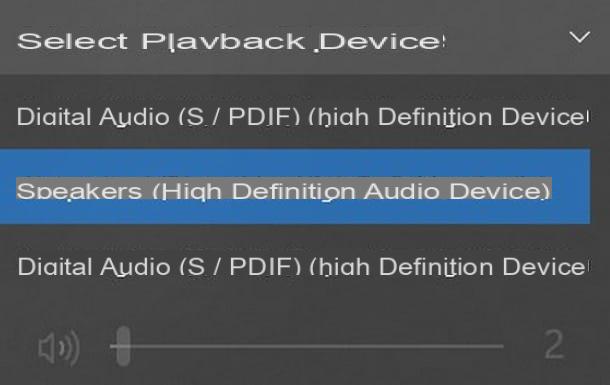
Alguns modelos de alto-falantes fornecem conexão via Porta USB, de forma a receber a alimentação e o som através do mesmo cabo. Conectar os fones de ouvido via USB é muito simples: basta colocar os fones de ouvido onde quiser e, em seguida, conectar o cabo a uma das portas USB livres do computador e pronto. Na maioria dos casos, o sistema operacional é de fato capaz de reconhecer automaticamente o novo dispositivo e instalar os drivers necessários para transportar o áudio através da porta USB.
Se, após a conexão, você não ouvir nenhum som vindo dos alto-falantes, pode configurar manualmente o sistema operacional para reproduzir o áudio dos alto-falantes conectados via USB: se você estiver ligado Windows, Clique emícone de som localizado na parte inferior direita e, a seguir, no dardo voltado para cima e selecione o item relativo no menu proposto para áudio USB.
Su MacOSem vez disso, você pode obter o mesmo resultado clicando em em 'ícone de som localizado no canto superior direito e selecionando o Alto-falantes USB da lista de dispositivos de saída. Se não houver nenhum ícone de som na barra de menu, abra Preferências do Sistema (o ícone de engrenagem localizado na barra do Dock) e escolha o item Som na janela que se abre.
Se você ainda não ouviu nada, sugiro que leia meu guia dedicado a problemas de som do computador para tentar encontrar uma solução.
Alto-falantes multicanais (áudio analógico)

Se você apostar em um sistema que consiste em várias caixas (por exemplo, um sistema de 5 ou 7 satélites com subwoofer), para obter um som ainda mais envolvente, você deve ter o cuidado de conectar cada alto-falante à respectiva entrada do computador através de um plugue especial, muito semelhante ao conector "clássico" de 3.5 mm, mas identificado por uma cor específica.
Antes mesmo de comprar este tipo de alto-falantes, verifique se a placa de som do seu micro é compatível com eles, certificando-se de que na parte traseira do micro estão todos os soquetes necessários para conectar os diversos satélites: cada soquete gerencia dois canais, portanto você terá que encontrar em todos quatro entradas coloridas (mais dois para outros fins, para um total de 6 vagas).
Os soquetes a serem utilizados para áudio multicanal são codificados por cores, de forma a limitar os erros decorrentes da conexão (neste caso, as cores são sempre as mesmas).
- Pfeito verde: alto-falantes frontais esquerdo e direito (também podem ser usados para alto-falantes estéreo ou fones de ouvido);
- Soquete amarelo: alto-falante central e subwoofer;
- Soquete preto: satélite superior esquerdo e direito;
- Soquete branco o prata: satélite inferior esquerdo e direito.
Neste caso, você pode ignorar o soquete rosa (entrada do microfone) e o soquete azul (entrada de áudio). Tendo conhecimento das cores a serem associadas aos diversos satélites, conecte os alto-falantes à corrente elétrica e conecte seus respectivos plugues ao computador, de acordo com as cores que acabamos de mostrar (lembre-se que cada cabo fornece áudio para dois alto-falantes, portanto, você irá tem que conectar três ou quatro cabos no total).
Se o seu sistema consiste em 5 canais mais 1 subwoofer (5.1), conecte todos os plugues conforme ilustrado acima, ignorando o soquete branco ou prata (neste tipo de sistema faltam os canais para os satélites inferiores, que são “substituídos” pelo subwoofer).
Alto-falantes multicanais (áudio digital S / PDIF óptico ou coaxial)

Se você planeja usar seu computador para construir um pequeno home theater, pode aproveitar a saída de áudio digital para transportar o som para um home theater ou pré-amplificador. Para saber se sua placa de som permite, verifique se há um dos soquetes indicados abaixo na parte traseira do PC.
- Coaxial (Digital OUT): tomada jack laranja tipo RCA;
- Ótico (SAÍDA Ótica): encaixe interno preto com aba, de onde sai uma ligeira luz vermelha.
Depois de identificar o soquete certo, pegue o cabo certo e conecte o sistema de alto-falantes ao computador; o sistema operacional deve reconhecê-los imediatamente. Se você conectou tudo corretamente, mas não consegue ouvir nada nos alto-falantes, certifique-se de selecionar o dispositivo de áudio correto (saída Áudio digital S / PDIF) em seu sistema operacional, seguindo o mesmo procedimento que falei nas barras anteriores deste guia.
Por algum motivo, o sistema de home theater que você adquiriu não inclui os cabos necessários para se conectar ao computador? Você pode obtê-los por alguns euros, mesmo online: aqui estão alguns.
Placa de som dedicada

Já reparou que, na parte de trás do seu computador de secretária, não existem as entradas necessárias para ligar o tipo de altifalantes que escolheu? Então você pode ter que se concentrar em uma placa de som dedicada, a ser instalada dentro do computador usando os slots apropriados na placa-mãe. Aqui estão alguns deles.
Fazer isso não é difícil: depois de remover cuidadosamente o painel direito da caixa, identifique um Slot PCI-Express x1 free (normalmente, está presente logo abaixo do slot dedicado à placa de vídeo, na parte inferior da placa-mãe) e conecta a placa de som dedicada a ela, "calçando" suavemente e alimentando-a, se necessário, por um dos cabos que saem da fonte de alimentação.
Se não se sentir capaz de proceder de forma independente nesta operação, não hesite em contactar um técnico especializado ou um amigo que seja especialista no sector.
Como conectar os alto-falantes ao PC via Bluetooth
Você não suporta a presença de fios espalhados pela mesa, então optou por usar um sistema de Alto-falantes Bluetooth? Então esta é a seção do tutorial que mais se adequa a você: aliás, abaixo irei explicar como fazer este tipo de conexão. Obviamente, a qualidade do som não será comparável a sistemas multicanais conectados por cabo, mas pode ser uma boa solução se você precisar de uma mesa arrumada.
Windows
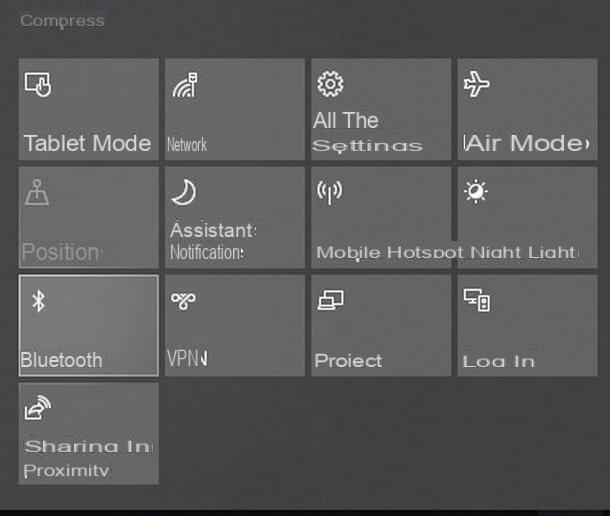
Se o seu computador com janelas 10 tem um módulo Bluetooth integrado, basta habilitá-lo e fazer a associação com os alto-falantes Bluetooth que você possui. Em primeiro lugar, ligue os alto-falantes sem fio e habilite o modo de emparelhamento, normalmente obtido mantendo o botão botão de energiaaté que a luz do LED do alto-falante comece a piscar rapidamente.
Assim que as caixas estiverem prontas, ligue o computador com janelas 10, Clique no Centro de Notificação (aquele em forma de história em quadrinhos localizado ao lado do relógio, no canto inferior direito da tela) e pressiona o botão Bluetooth, para habilitá-lo.
Quando o botão mencionado acima acender, vá em frente clique com o botão direito no mesmo e selecione o item Vá para as configurações no menu que aparece. Em seguida, clique no item Adicionar Bluetooth ou outro dispositivo e selecione o item Bluetooth. A busca por dispositivos sem fio compatíveis começará: assim que você ver o ruptura, clique neles para emparelhá-los com o seu computador e começar a usá-los.
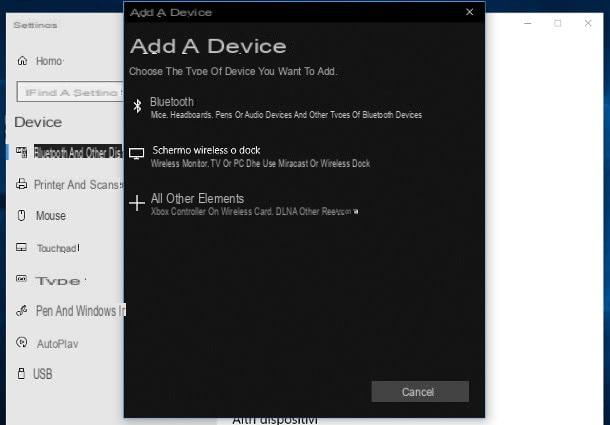
Su Windows 7 e Windows 8.1Em vez disso, você pode adicionar alto-falantes Bluetooth clicando no botão Iniciar (o ícone de bandeira localizado no canto esquerdo inferior da tela) e digite a entrada Dispositivos e Impressoras na área de pesquisa e selecione o item de menu com o mesmo nome Painel de controle.
Na janela que aparece, clique no botão Adicionar Dispositivo colocado na parte superior, aguarde alguns segundos para que o computador "veja" os alto-falantes Bluetooth, clique em seu nome e pressione o botão para a frente conectar. Se o PC solicitar um PIN, digite o código 0000 (ou o código de emparelhamento especificado no manual do alto-falante).
Se o áudio não estiver sendo enviado para os alto-falantes Bluetooth, pode ser necessário alterar a saída de áudio do seu computador: clique no ícone de volume no canto inferior direito e, em seguida, no botão em forma de Ponta de flecha para cima e selecione a saída Fones de ouvido o Áudio Bluetooth para poder ouvir o áudio por meio dos alto-falantes recém-configurados.
Se o seu computador não tiver um módulo Bluetooth integrado, você pode compensar comprando um pequeno Adaptador USB Bluetooth estar conectado: aqui estão alguns deles.
See, a oferta na Amazon See, a oferta na AmazonMacOS
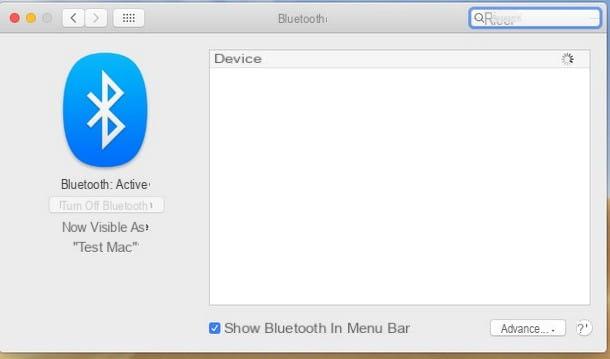
I Mac, tanto portáteis quanto fixos, são nativamente predispostos à conexão Bluetooth, portanto, conectar os alto-falantes sem fio é muito simples.
Se ainda não o fez, ligue os alto-falantes em sua posse e ative o modo de emparelhamento (normalmente, basta segurar o botão liga / desliga ou pressionar a combinação de teclas indicada no manual).
Posteriormente, se você ainda não tiver feito isso, ligue o bluetooth no seu Mac: Clique no botão Preferências do Sistema (aquele em forma de engrenagem) anexado à barra Dock, selecione o ícone Bluetooth entre os presentes e finalmente pressiona o botão Ligue o Bluetooth.
Neste ponto, espere pelo Alto-falantes Bluetooth aparecem entre os disponíveis para emparelhamento e, em seguida, clique no botão conectar colocado ao lado do nome do mesmo e aguarde até que sejam conectados.
Para reproduzir adequadamente o som dos alto-falantes, clique no ícone del soar localizado no canto superior direito e selecione os alto-falantes Bluetooth como o dispositivo de reprodução de som. Se você não conseguir ver este ícone importante, pode ativá-lo rapidamente acessando o menu Preferências do Sistema > Som e colocando a marca de seleção ao lado do item Mostra o volume na barra de menu.
Em caso de problemas, convido você a ler atentamente as instruções que dei no meu guia sobre como conectar o alto-falante Bluetooth ao PC, nas quais abordei este tópico em detalhes.
Como conectar os alto-falantes ao PC

























